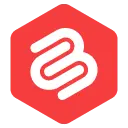Blockeditor vs. klassischer Editor: Was sind die Unterschiede?
Veröffentlicht: 2022-02-03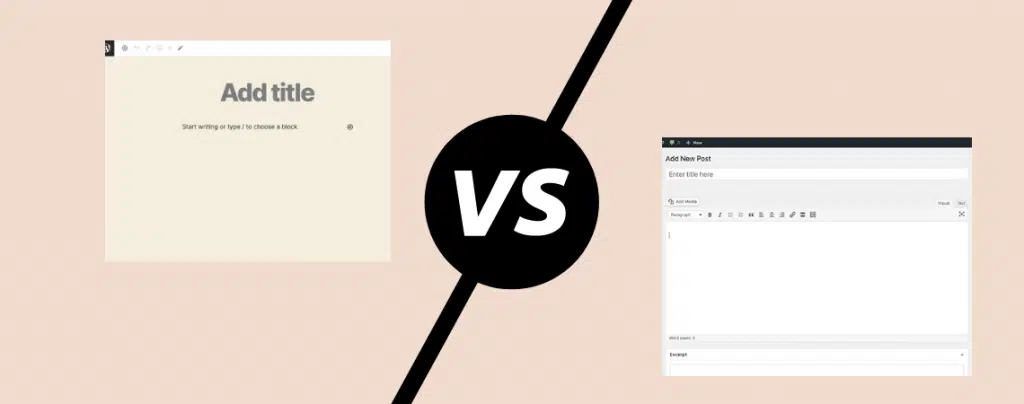
WordPress ist die beliebteste Plattform zum Erstellen einer eigenen Website. Diese Plattform gibt es schon seit Jahren und hat viele Veränderungen durchlaufen.
Aber diese Änderungen waren nicht so groß wie die Änderungen, die kürzlich an der Plattform vorgenommen wurden. WordPress hat seinen brandneuen Block-Editor (auch Gutenberg genannt) vorgestellt. Und dieser neue Editor ist die Richtung, in die WordPress jetzt geht.
Gutenberg ist ein Blockeditor, ähnlich wie Seitenersteller. Während der alte klassische WordPress-Editor sehr einfach ist. (Lesen Sie: Gutenberg vs. Page Builder)
Seit der Veröffentlichung von Gutenberg haben WordPress-Benutzer gemischte Gefühle. Manche lieben es, andere nicht.
Ich denke, es ist an der Zeit, dass wir die Debatte beilegen.
In diesem Artikel gehen wir ausführlich auf beide WordPress-Editoren ein und finden heraus, welcher besser ist.
Am Ende dieses Vergleichs haben Sie eine klare Antwort auf Ihre Wahl: Gutenberg oder den klassischen Editor.
Lass uns anfangen.
- Was ist der Blockeditor (Gutenberg)?
- Was ist der klassische Editor?
- Blockeditor vs. klassischer Editor
- Editor-Oberfläche
- Oberfläche des Gutenberg-Blockeditors
- Klassische Editor-Oberfläche
- Leistung
- Benutzerfreundlichkeit
- Gutenbergs Benutzerfreundlichkeit
- Benutzerfreundlichkeit des klassischen Editors
- Welche sollten Sie verwenden?
- Editor-Oberfläche
Was ist der Blockeditor (Gutenberg)?
Lassen Sie uns über den neu veröffentlichten Block-Editor sprechen.
Das WordPress 5.0-Update mit dem Codenamen „Bebo“ kam im Dezember 2018 heraus und veröffentlichte den neuen Gutenberg-Editor.
Dieser neue Editor wird auch als Block-Editor bezeichnet. Der Grund dafür ist, dass der neue Editor ein Drag-and-Drop-Editor ist, in dem Sie Blöcke zu Ihren Inhalten hinzufügen können.
Diese monumentale Änderung wurde von WordPress vorgenommen, um den Benutzern mehr Flexibilität in Bezug auf das Design und den Inhalt ihrer Seiten zu geben.
Gutenberg wird standardmäßig mit über 15 Blöcken geliefert, die fast alles abdecken, was zum Erstellen großartiger Seiten erforderlich ist.
Das Erstellen von Blöcken in Gutenberg ist sehr einfach und ermöglicht es Benutzern, reichhaltige Inhalte zu erstellen, ohne sich den schmutzigen Schreibcode aus der Hand zu holen.
Was ist der klassische Editor?
Der Classic-Editor von WordPress ist der alte Editor, der vor Gutenberg der Standard-WordPress-Editor war.
Dieser Editor ist ein einfacher Texteditor ähnlich wie Microsoft Word oder jede andere Textverarbeitungssoftware.
Der klassische Editor ist seit Jahren das Standard-WordPress. Aber da Gutenberg jetzt zum Standard-Editor geworden ist, müssen Sie das klassische Editor-Plugin verwenden, um den alten Editor zu verwenden.
Das Plugin ist kostenlos und stellt den klassischen Editor in WordPress wieder her. Aber WordPress hat angekündigt, dass sie die Updates und den Support für den klassischen Editor bis 2021 einstellen werden.
Blockeditor vs. klassischer Editor
Sprechen wir den Elefanten im Raum an:
Sollten Sie den Blockeditor oder den klassischen Editor wählen?
Um zu einer Schlussfolgerung zu gelangen, müssen wir zunächst beide Herausgeber verstehen und wissen, wie ähnlich oder verschieden sie voneinander sind.
Und dieser Vergleich beginnt mit der Untersuchung der Benutzeroberfläche beider Editoren.
Editor-Oberfläche
Werfen wir zunächst einen Blick auf die Editor-Oberfläche von Gutenberg.
Oberfläche des Gutenberg-Blockeditors
So sieht der Blockeditor aus:
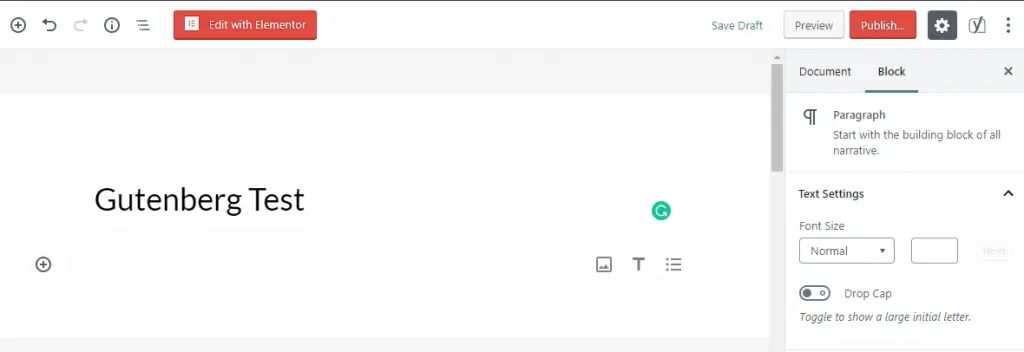
Wie Sie dem obigen Bild entnehmen können, unterscheidet sich der Editor stark vom klassischen Editor, den WordPress seit mehreren Jahren hat.
Der Blockeditor hat im Vergleich zu seinem Gegenstück eine modernere Oberfläche. In diesem Editor können Sie den Titel hinzufügen und sofort mit dem Schreiben Ihrer Inhalte beginnen!
Es gibt eine Schaltfläche zum Hinzufügen von Blöcken zu Ihren Inhalten (das Pluszeichen (+)). Wenn Sie auf diese Schaltfläche klicken, öffnet sich ein Dropdown-Menü, in dem Sie alle Gutenberg-Blöcke sehen können. Die Blöcke, die von Add-On-Plugins von Drittanbietern hinzugefügt wurden, sind auch unter diesem Blockmenü sichtbar.
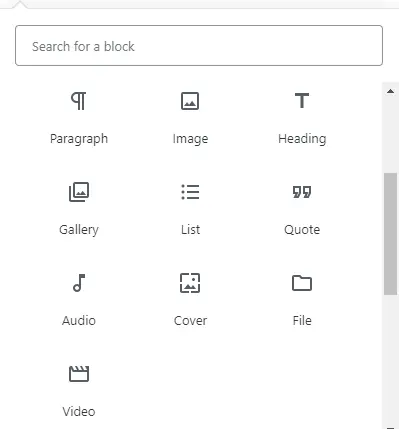
Alternativ können Sie Blöcke schneller zu Ihren Inhalten hinzufügen, indem Sie einen Schrägstrich (/) gefolgt vom Namen des Blocks hinzufügen. Gutenberg erkennt den Block automatisch anhand der Wörter, sodass Sie nicht einmal den gesamten Namen des Blocks eingeben müssen.
Das Bearbeiten von Blöcken ist ebenfalls ein Kinderspiel. Um einen Block zu bearbeiten, musst du nur auf den Block klicken und die Blockeinstellungen erscheinen in der rechten Seitenleiste. Verschiedene Blöcke haben unterschiedliche Anpassungs- und Gestaltungsoptionen.
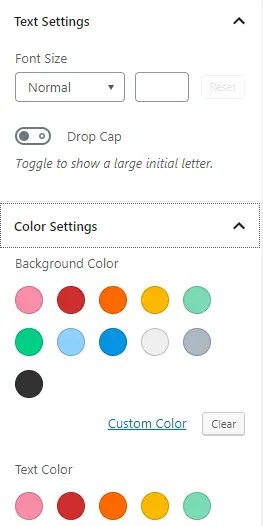
Neben der Editoroberfläche finden Sie die Dokumenteinstellungen in der rechten Seitenleiste.
Der Post-/Seitenstatus, Permalink, Kategorien, Beitragsbild und andere Einstellungen befinden sich auf der Registerkarte Dokument.
Das war also alles über Gutenbergs Editor-Oberfläche.
Werfen wir einen Blick auf die Benutzeroberfläche des Classic Editors.
Klassische Editor-Oberfläche
So sieht der Classic Editor aus:
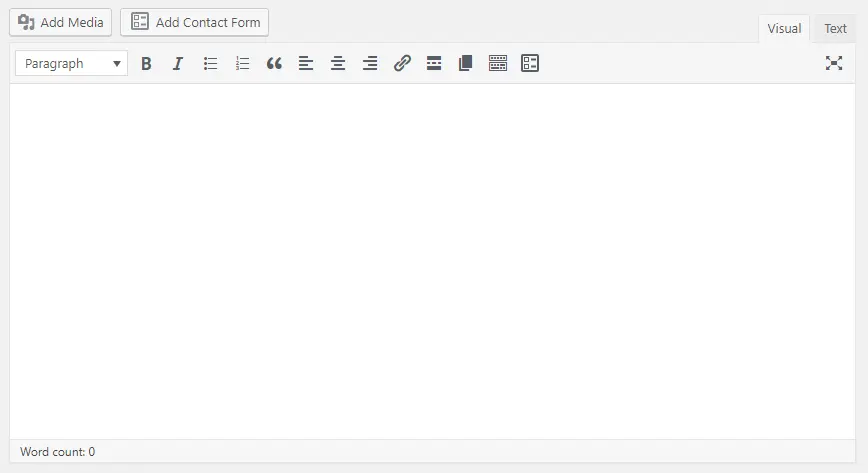
Ich bin sicher, dass Sie mit dieser Benutzeroberfläche vertraut sind, wenn Sie WordPress schon einmal verwendet haben.
Dies ist ein einfacher Texteditor mit Formatierungsoptionen oben im Editor. Im Gegensatz zu Gutenberg, wo Blöcke Ihnen helfen können, spezielle Designelemente zu Ihren Inhalten hinzuzufügen, bietet der Classic Editor nur sehr einfache Formatierungsoptionen.
Und da der Inhalt im Editor nicht in Form von Blöcken vorliegt, können Sie an einzelnen Inhaltselementen nicht viel ändern.
Die Dokumenteinstellungen befinden sich auch im Classic Editor in der rechten Seitenleiste. Aber die Permalink-Einstellung befindet sich direkt unter dem Beitrags-/Seitentitel.
Zusammenfassend lässt sich sagen, dass die Benutzeroberfläche von Gutenberg sehr ähnlich aufgebaut ist wie der klassische Editor, aber die Art und Weise, wie Sie damit interagieren, ist anders.
Ganz zu schweigen von den Blöcken in Gutenberg, die völlig anders und neu sind.
Leistung
Viele WordPress-Benutzer diskutieren über die Leistung des neuen Blockeditors und des klassischen Editors.
Als WordPress Gutenberg zum ersten Mal einführte, hatten viele Leute Bedenken, dass der visuelle Editor Verzögerungen verursachen und den Arbeitsablauf oder die Erstellung von Inhalten beeinträchtigen könnte.
Aber Gutenberg ist jetzt schon eine Weile auf dem Markt und es funktioniert butterweich und ohne Leistungsprobleme.
Ich habe noch nie eine Verzögerung bei der Verwendung des Blockeditors erlebt. Selbst wenn viele Tabs in meinem Browser geöffnet sind, funktioniert der Editor perfekt und hat die Seite nie zum Absturz gebracht.
Leider kann man das nicht über den Classic Editor sagen.
Ich benutze WordPress jetzt seit Jahren und bin oft auf ein leichtes Einfrieren oder Verzögern gestoßen, wenn ich im klassischen Editor an großen Beiträgen und Anleitungen arbeite.
Man kann also mit Sicherheit sagen, dass WordPress sein Leistungsspiel mit dem neuen Gutenberg-Editor verbessert hat.
Benutzerfreundlichkeit
Die Benutzerfreundlichkeit ist ein weiterer wichtiger Faktor, der ins Spiel kommt, wenn Sie Gutenberg und den Classic Editor vergleichen.
Folgendes denke ich über die Benutzerfreundlichkeit der beiden WordPress-Editoren.
Gutenbergs Benutzerfreundlichkeit
Gutenberg kam zu einer Zeit, als viele WordPress-Benutzer bereits zu Page Buildern wechselten.
Auch außerhalb von WordPress hatten viele Website-Builder und Plattformen eine visuelle Drag-and-Drop-Builder-Oberfläche.
Das Konzept der Blöcke und eines Drag-and-Drop-Editors war also niemandem fremd, der ein Online-Geschäft betreibt.
Dies bedeutet, dass Benutzer die Idee des Blockeditors leicht erlernen und sich mit ihr vertraut machen können.
Und WordPress hat Gutenberg sehr einfach gemacht, sodass jeder es ohne Probleme verwenden kann.
Das Hinzufügen und Bearbeiten von Blöcken ist kinderleicht. Sie können Blöcke einfach finden, verschieben, löschen oder tun, was Sie möchten, ohne Probleme.
Wenn Sie den klassischen Editor jahrelang verwendet haben, benötigen Sie einige Zeit, um sich an den neuen Editor zu gewöhnen. Aber ich kann Ihnen versichern, dass dies sehr schnell geschieht.
Benutzerfreundlichkeit des klassischen Editors
Obwohl der Classic Editor durch eine neuere und bessere Lösung ersetzt wurde, ändert dies nichts an der Tatsache, dass der Classic Editor auch sehr einfach zu bedienen ist.
Mit einer begrenzten Anzahl von Optionen können Sie den Editor sehr schnell umgehen, um zu tun, was Sie wollen.
Das einfache Layout des Editors macht es sehr einfach, Inhalte zu schreiben oder visuelle Elemente wie Bilder, Galerien oder Videos hinzuzufügen.
Am Ende würde ich diesen Gutenberg geben, da er einfacher ist als der klassische Editor.
Der Grund dafür ist, dass Gutenberg einfach zu bedienen ist, wenn es darum geht, Multimedia- oder andere Elemente wie Schaltflächen zu Ihren Inhalten hinzuzufügen.
Mit dem Classic Editor müssten Sie sich jedoch zunächst auf Plugins von Drittanbietern verlassen, um solche Elemente hinzuzufügen. Und sie zu bearbeiten ist ein weiterer Schmerz.
Welche sollten Sie verwenden?
Nachdem ich beide Editoren verwendet habe, kann ich zuversichtlich sagen, dass Sie Block verwenden sollten, da es einfacher, benutzerfreundlicher und vor allem schnell ist.
Gutenberg überprüft alle Kästchen für einen perfekten Editor für mich und wird es auch für Sie tun, sobald Sie anfangen, ihn zu verwenden.
Das Beste an all dem ist, dass Gutenberg jetzt zum Standard-WordPress-Editor geworden ist und Entwickler bereits damit begonnen haben, Add-on-Plugins zu erstellen, die dem Editor neue Blöcke hinzufügen.
Gutenberg zeichnet sich vor allem durch medienreiche Inhalte aus, die heutzutage sehr verbreitet sind.
Wenn Sie jedoch nur textbasierte Inhalte hinzufügen möchten, funktioniert der klassische Editor gut für Sie. Sie können auch den Classic Editor in Gutenberg selbst verwenden. Unser Guide zu Gutenberg erklärt das alles sehr gut.
Wenn Sie Fragen zu Gutenberg haben, können Sie diese gerne im Kommentarbereich unten stellen. Ich helfe Ihnen gerne weiter.